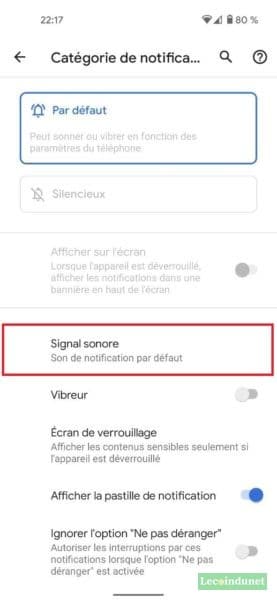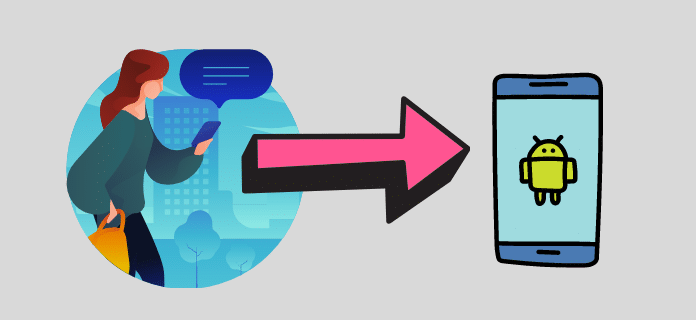Il nous arrive de rater des appels, surtout avec le télétravail qui accapare notre concentration. Dans cet article, nous allons voir comment paramétrer votre messagerie vocale sur Android : changer le numéro de la messagerie vocale, activer la messagerie vocale visuelle et pour terminer personnaliser le son de notification d’un nouveau message.
Changer le numéro de la messagerie vocale
En cas de changement d’opérateur ou lors de l’achat d’un téléphone nu, il peut être nécessaire de spécifier ou de changer le numéro de messagerie vocale. C’est le numéro que vous appelez pour consulter votre répondeur ou pour définir votre annonce d’accueil.
Commencez par vous rendre dans l’application Téléphone de votre appareil. Touchez le bouton avec trois petits points en haut à droite pour ouvrir le menu. Puis allez sur Paramètres dans la liste.
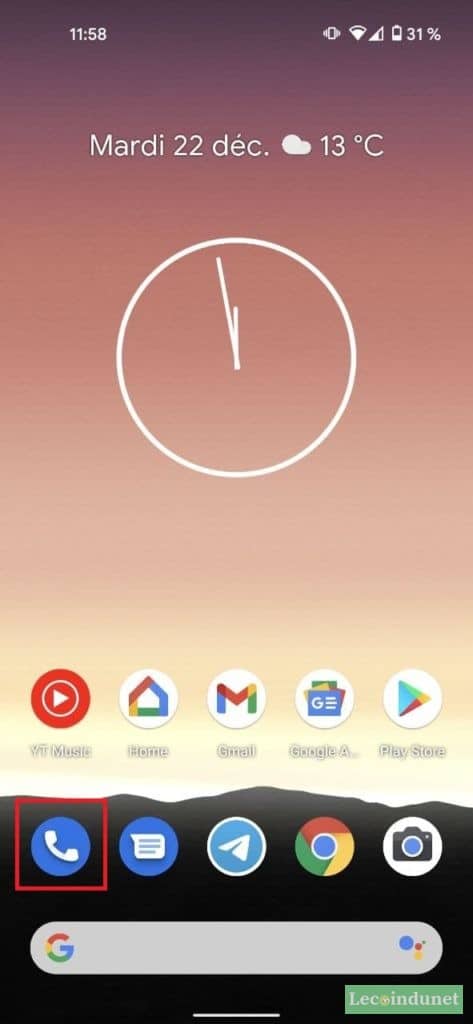


Dans le menu des paramètres de d’appel du téléphone, dirigez-vous vers Messagerie vocale puis Configuration. Appuyez enfin sur Numéro de la messagerie vocale. Vous êtes alors invité à saisir le numéro de messagerie vocale de votre opérateur.
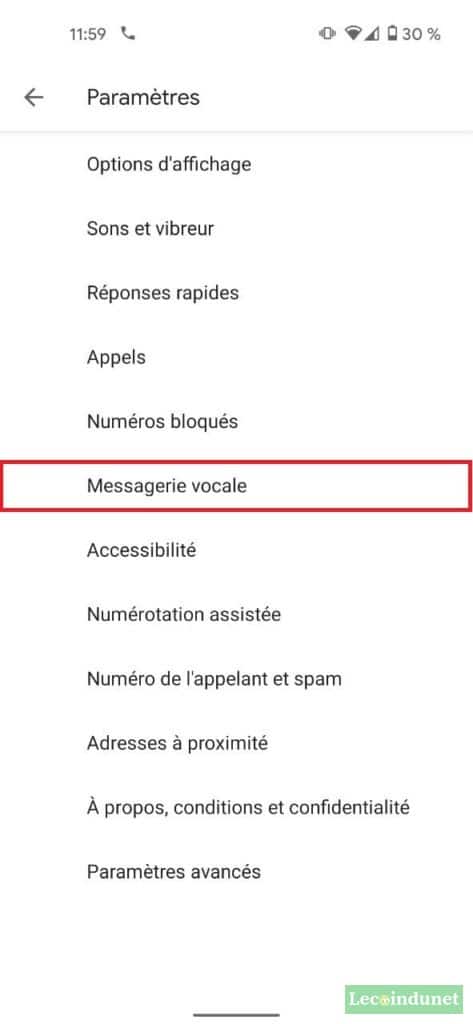
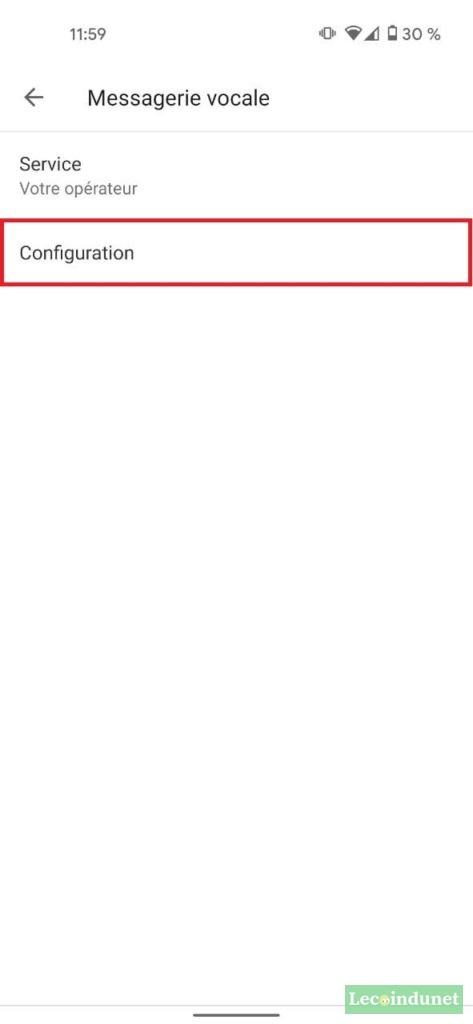
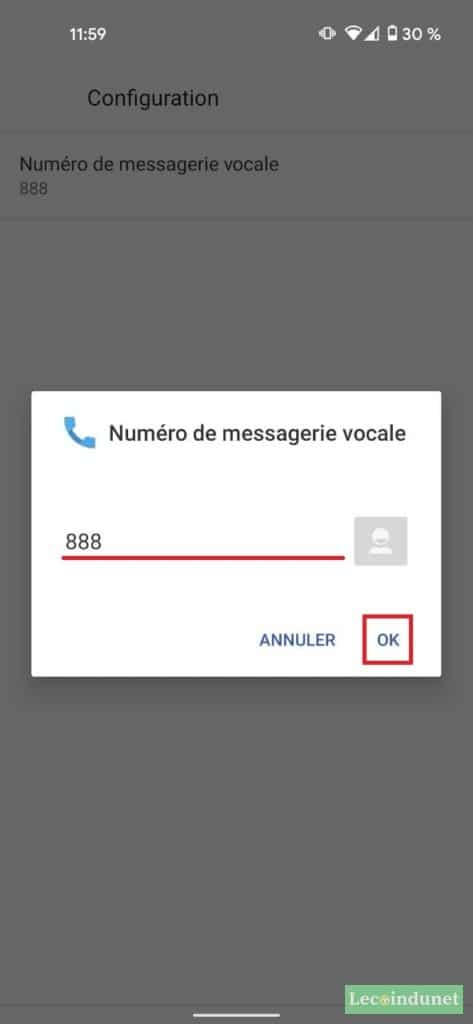
Si vous ne le connaissez pas, vous pouvez vous aider de ce tableau qui reprend les principaux numéros :
Ce tableau liste tous les numéros à composer pour consulter sa messagerie vocale ou son répondeur avec chaque opérateur mobile.| Opérateur | Numéro de messagerie | Consulter la messagerie depuis l’étranger ou un autre téléphone |
|---|---|---|
| Auchan télécom | 777 | +33 77 12 12 777 |
| Bouygues Telecom | 660 | +33 6 60 66 00 01 |
| B&YOU | 660 | +33 6 60 66 00 01 |
| Cdiscount Mobile | 777 | +33 77 12 12 777 |
| CIC Mobile | 777 | +33 77 12 12 777 |
| Coriolis | 222 | +33 7 57 40 02 23 |
| Crédit Mutuel Mobile | 777 | +33 77 12 12 777 |
| Free mobile | 666 | +33 6 95 60 00 11 |
| La Poste Mobile | 123 | +33 6 12 00 01 23 |
| Lebara | 2345 | |
| Lefrenchmobile | 555 | |
| Lyca Mobile | 121 | |
| Mint mobile | 123 ou 777 | +33 7 71 19 17 77 |
| Nordnet | 888 | +33 6 08 08 08 08 |
| Orange | 888 | +33 6 08 08 08 08 |
| Ozone | 888 | +33 6 07 07 88 88 |
| Prixtel | 123 | +33 6 12 000 123 |
| RED by SFR | 123 | +33 6 12 000 123 |
| Réglo mobile | 123 | +33 6 12 000 123 |
| SFR | 123 | +33 6 12 000 123 |
| SIM+ | ||
| Sosh | 888 | +33 6 08 08 08 08 |
| Source mobile | 777 | +33 7 71 19 17 77 |
| Syma mobile | 123 | + 33 6 07 07 88 88 |
| NRJ mobile | 777 | +33 77 12 12 777 |
| Telecoop | 888 | +33 6 07 07 88 88 |
Une fois le numéro de messagerie vocale défini, il suffira d’effectuer un appui long sur la touche 1 de votre clavier téléphonique pour accéder à votre répondeur.
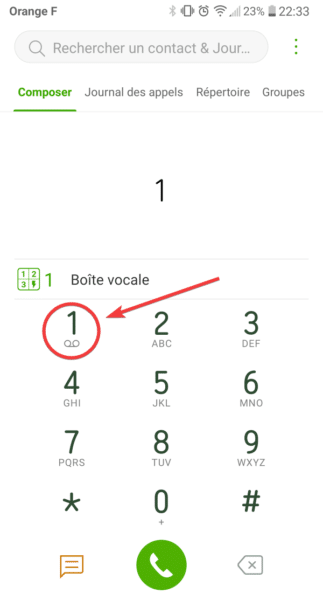
Activer la messagerie vocale visuelle
La messagerie vocale visuelle une fonctionnalité méconnue d’Android. Cette dernière vous permet de consulter vos messages vocaux depuis une fenêtre dédiée, notamment depuis l’historique de vos appels. De ce fait, plus besoin de téléphoner à la messagerie vocale et d’attendre de longues minutes que la voix de synthèse vous dicte l’horaire du dernier appel manqué.
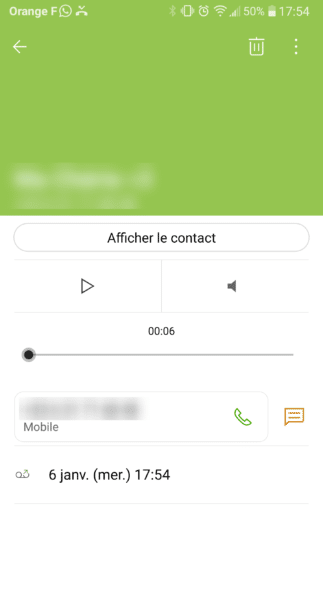
Depuis l’application Téléphone
Depuis la version Android 6 Marshmallow, il est possible d’activer la messagerie vocale visuelle sans installer d’application supplémentaire.
Commencez par vous rendre de nouveau dans l’application Téléphone de votre appareil. Touchez le bouton avec trois petits points en haut à droite pour ouvrir le menu. Puis allez sur Paramètres dans la liste. Dans le menu des paramètres du téléphone, dirigez-vous vers Messagerie vocale.
Activez la Messagerie vocale visuelle (ou Visual Voicemail) en déplaçant le curseur.
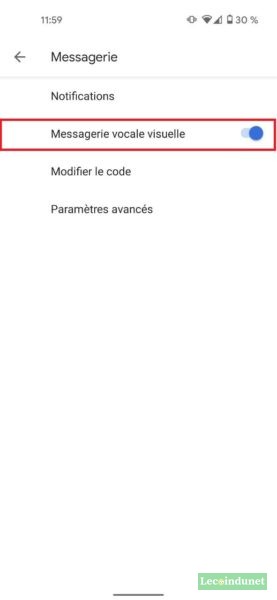
Avec une application
Si vous disposez d’une ancienne version d’Android ou que vous souhaitez tout simplement accéder à vos messages vocaux dans une application bien spécifique, sachez que les opérateurs mettent à disposition des applications de messagerie vocale visuelle.
Voici les liens vers les applications des principaux opérateurs :
- Messagerie vocale visuelle – Orange SA – https://play.google.com/store/apps/details?id=com.orange.vvm
- Messagerie vocale visuelle – Bouygues Telecom – https://play.google.com/store/apps/details?id=fr.bouyguestelecom.ecm.android&hl=fr
- Messagerie Vocale Free – Free Mobile SAS – https://play.google.com/store/apps/details?id=fr.freemobile.android.vvm
- SFR Répondeur + – SFR – https://play.google.com/store/apps/details?id=com.sfr.android.vvm
Régler la notification en cas de message vocal
Si vous souhaitez modifier le fonctionnement de base de la notification concernant l’arrivée d’un nouveau message vocal, il faut retourner dans les paramètres de la messagerie vocale. Ouvrez Notifications.
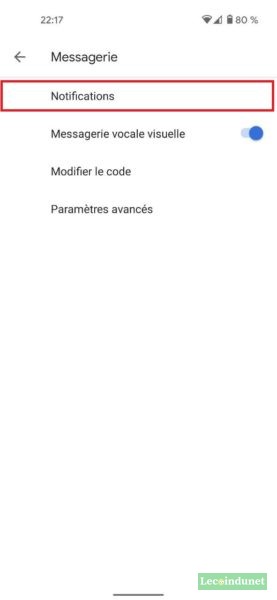
Ensuite, une fois la catégorie de notifications Messages vocaux ouverte, accédez aux Paramètres avancés.
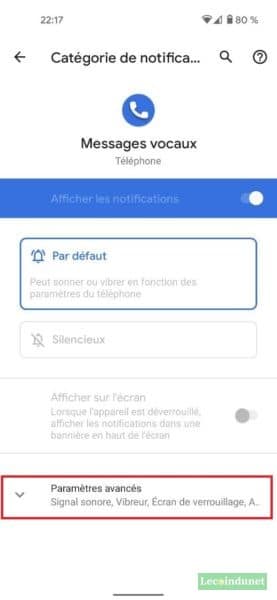
Il ne reste plus qu’à changer le Signal sonore voir activer le Vibreur pour changer la manière dont vous êtes notifié en cas d’arrivée d’un message vocal.